Eliminar el virus NotPetya (Guía de eliminación) - Tutorial
Guía de eliminación del virus NotPetya
¿Qué es Virus ransomware NotPetya?
El malware apodado NotPetya crea un caos global
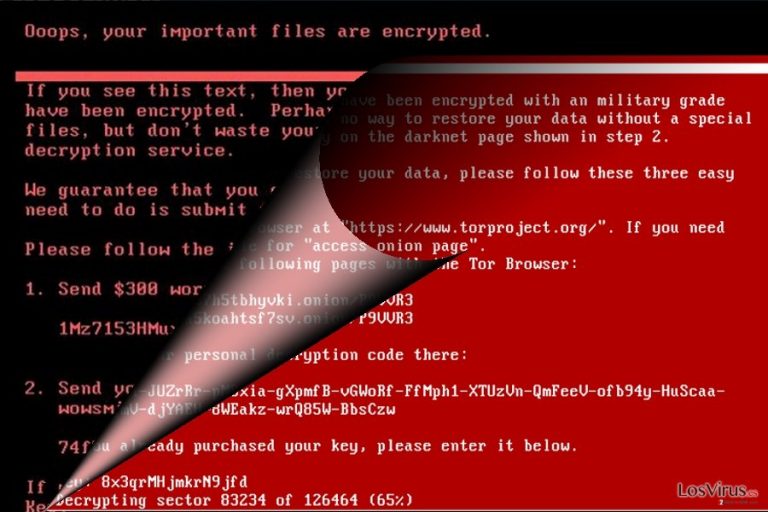
El virus NotPetya está identificado como nueva versión del ransomware que dió luz tras paralizar los sistemas Windows de todo el mundo. Entre los países más afectados se encuentran EE.UU, Reino Unido, España y, ciertamente, Ucrania.
Debido a esto, se cancelaron vuelos y muchas estaciones de petróleo cesaron su actividad. Además, el virus alcanzó a la planta de energía de Chernobyl, ya que los empleados tuvieron que tomar el control de los niveles de radiación manualmente. Por lo que sabemos, el virus:
- corrompe la configuración MBR, y ejemplos individuales del malware encriptan archivos
- pide 300$ de pago
- explota las vulnerabilidades de los sistemas operativos Windows
- envía la dirección wowsmith123456@posteo.net con propósitos de contacto
- se disfraza de Petya, pero trabaja como malware independiente
- tiene como objetivo los EE.UU, Europa y, particularmente, Ucrania
La amenaza se entromete en las configuraciones de inicio del sistema para evitar que se ejecute normalmente. En este momento, la amenaza no parece añadir ninguna extensión a los archivos, ya que no los encripta. Pero, aún así, causa un fallo en el sistema. De acuerdo con el mensaje de pago, la amenaza demanda 300$ e indica que deben ser transferidos a wowsmith123456@posteo.net.
Por fortuna, el experto en seguridad Lawrence Abrams encontró un antídoto para prevenir el ataque del malware. No solo las empresas globales han sido atacadas, sino también usuarios individuales. Si has sido uno de ellos, asegúrate de eliminar NotPetya con la ayuda de una herramienta anti-spyware, como FortectIntego o Malwarebytes. 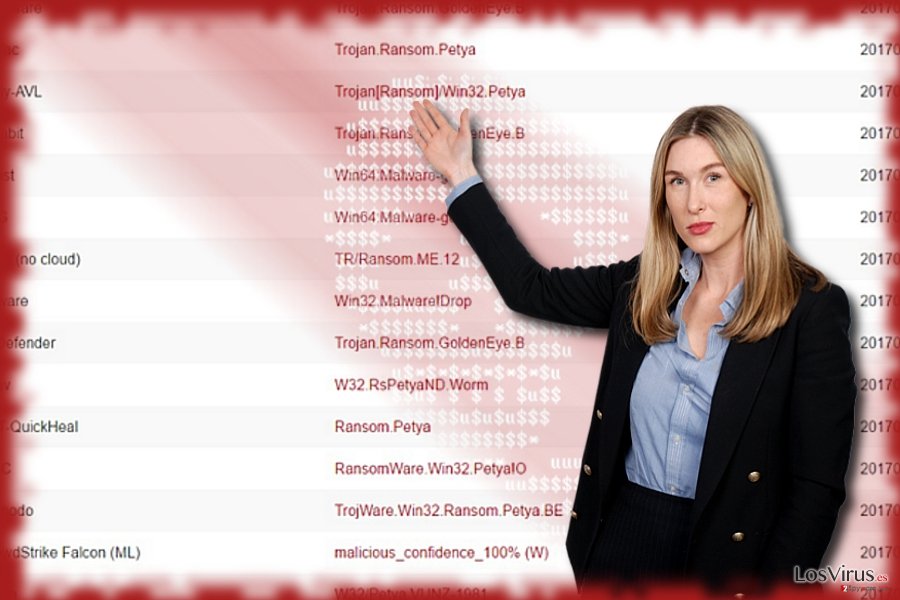
¿Petya o NotPetya?
El malware comienza con la misma nota que la notoria amenaza WannaCry:
Ooops, your important files are encrypted.
If you see this text, then your files are no longer accessible, because they have been encrypted. Perhaps you are busy looking for a way to recover your
files, but don’t waste your time. Nobody can recover your files without our
decryption service.
We guarantee that you can recover all your files safely and easily. All you
need to do is submit the payment and purchase the decryption key.
Please follow the instructions:
1. Send $300 worth of Bitcoin to the following address:
lflz7153HHuxXTuR2R1t78mGSdzafithBUX
2. Send your Bitcoin wallet ID and personal installation key to e-mail
wowsmith123456@posteo.net.
If you already purchased your key, please enter it below.
Aunque inicialmente la comunidad virtual pensó que el malware estaba también destinado a interferir en la configuración Master Boot Record (MBR) con procesos de inicio, ahora los expertos declaran que la infección se disfraza bajo el título de su versión previa, pero que actualmente es un malware diferente. Por el momento, el virus se ha hecho con el nombre de virus NotPetya.
Parece que los perpetradores han aprendido de los errores de los desarrolladores de WannaCry. El malware NotPetya también se alimenta de las vulnerabilidades de los sistemas Windows.
A pesar de las alertas de las fuerzas de ciber seguridad, el malware ha logrado crear un estrago global. Instalaciones internacionales que no actualizaron sus sistemas, como algunos aeropuertos, acabaron sufriendo este ataque.
Interesantemente, el primer estallido de la amenaza fue localizado en Ucrania. Parece que este país se ha convertido en un «objeto de prueba» para los hackers. El virus WannaCry manifestó su poder primero. Justo tras el ataque, el virus XData atacó de nuevo Ucrania.
NotPetya se beneficia de las herramientas de hackeo de la NSA
Los ciber criminales se han beneficiado del robo a las herramientas de hackeo de la NSA (Agencia de Seguridad Nacional de los EE.UU). El hackeo de NotPetya es muy probable que ocurra si tu sistema operativo está desactualizado. Principalmente, son las versiones de Windows 7 las que han sufrido el ataque.
Por fortuna, se ha hallado un “antídoto” – tienes que crear un archivo de texto y llamarlo perfc en tu carpeta C:\Windows. Es muy probable que el malware pueda emplear otros métodos de distribución: emails spam y exploit kits. Ahora déjanos proceder a la sección de eliminación de NotPetya.
Eliminar el ransomware NotPetya permanentemente
A pesar del tipo de ransomware con el que estás tratando, su eliminación debería convertirse en tu prioridad principal. Por ello, date prisa en eliminar el virus NotPetya. Por fortuna, el malware es detectado por la mayoría de herramientas anti-virus.
Ya que el virus corrompe los procesos de inicio, puedes no ser capaz de acceder a tu programa de ciber seguridad. En este caso, las instrucciones de abajo serán muy útiles. En caso de que hayas sido atacado por una versión que encripta tus archivos, desencripta tus datos con un programa alternativo hasta que sea lanzado un desencriptador para NotPetya.
Guía de eliminación manual del virus NotPetya
Ransomware: Eliminación manual de ransomware en Modo Seguro
Necesitarás entrar en el Modo Seguro para deshacerte del virus NotPetya. Esto garantiza acceso limitado a funciones vitales. De este modo, serás capaz de acceder a la herramienta de ciber seguridad. No debería tomarte mucho tiempo completar la eliminación de NotPetya.
¡Importante! →
La guía de eliminación manual puede ser demasiado complicada para usuarios normales de ordenador. Requiere conocimiento técnico avanzado para ser seguida correctamente (si archivos vitales del sistema son eliminados o dañados, puede resultar en un compromiso completo de Windows), y también puede llevar horas completar. Por ello, te recomendamos encarecidamente que uses el método automático provisto provisto arriba.
Paso 1. Acceder en Modo Seguro con Funciones de Red
La eliminación manual de malware es mejor que sea eliminada en el ambiente de Modo Seguro.
Windows 7 / vista / XP
- Click en Inicio > Apagar > Reiniciar > Aceptar
- Cuando tu ordenador se active, empieza a pulsar el botón F8 (si esto no funciona, intenta con F2, F12, Supr etc. – todo depende del modelo de tu placa base) múltiples veces hasta que veas la ventana de Opciones de Inicio Avanzadas.
- Selecciona Modo Seguro con Funciones de Red desde la lista.

Windows 10 / Windows 8
- Click derecho en el botón Inicio y selecciona Configuración.

- Desliza hasta abajo y selecciona Actualizaciones y Seguridad.

- En el panel izquierdo de la ventana, elige Recuperación.
- Ahora desliza hasta encontrar la sección Inicio Avanzado.
- Click en Reiniciar ahora.

- Selecciona Solucionador de Problemas.

- Ve a opciones Avanzadas.

- Selecciona Ajustes de Inicio.

- Pulsa Reiniciar.
- Ahora pulsa 5 o haz click en 5) Habilitar Modo Seguro con Funciones de Red.

Paso 2. Acabar con los procesos sospechosos
El Administrador de Tareas de Windows es una útil herramienta que muestra todos los procesos en segundo plano. Si el malware está ejecutando un proceso, necesitas acabar con él:
- Pulsa Ctrl + Shift + Esc en tu teclado para abrir el Administrador de Tareas de Windows.
- Click en Más detalles.

- Desliza hasta la sección de procesos en segundo plano y busca cualquier cosa sospechoso.
- Click derecho y selecciona Abrir localización del archivo.

- Vuelve a procesos, click derecho y selecciona Finalizar Tarea.

- Elimina los contenidos de la carpeta maliciosa.
Paso 3. Comprobar los programas de Inicio
- Pulsa Ctrl + Shift + Esc en tu teclado para abrir el Administrador de Tareas de Windows.
- Ve a la pestaña Inicio.
- Click derecho en el programa sospechoso y elige Deshabilitar.

Paso 4. Eliminar los archivos del virus
Los archivos relacionados con malware pueden encontrarse en varios sitios dentro de tu ordenador. Aquí están las instrucciones que pueden ayudarte a encontrarlos:
- Escribe Limpieza de Discos en la búsqueda de Windows y pulsa Enter.

- Selecciona el disco que quieras limpiar (C: es tu disco principal por defecto por lo que es probable que sea el que contenga los archivos maliciosos).
- Desliza por la lista de los Archivos a eliminar y selecciona lo siguiente:
Temporary Internet Files
Downloads
Recycle Bin
Temporary files - Selecciona Limpiar archivos del sistema.

- Puedes también buscar otros archivos maliciosos ocultos en las siguientes carpetas (escribe esas entradas en la Búsqueda de Windows y pulsa Enter):
%AppData%
%LocalAppData%
%ProgramData%
%WinDir%
Una vez hayas finalizado, reinicia el PC en modo normal.
Eliminar NotPetya usando System Restore
-
Paso 1: Reinicia tu ordenador para Safe Mode with Command Prompt
Windows 7 / Vista / XP- Click en Start → Shutdown → Restart → OK.
- Cuando tu ordenador esté activo, comienza a pulsar F8 múltiples veces hasta que veas la ventana de Advanced Boot Options.
-
Selecciona Command Prompt de la lista

Windows 10 / Windows 8- Pulsa el botón Power en la pantalla de logueo de Windows. Ahora pulsa y mantén Shift, el cual está en tu teclado y haz click en Restart..
- Ahora selecciona Troubleshoot → Advanced options → Startup Settings y finalmente pulsa Restart.
-
Una vez que tu ordenador esté activo, selecciona Enable Safe Mode with Command Prompt en la ventana Startup Settings.

-
Paso 2: Restaura tus archivos del sistema y configuraciones
-
Una vez aparezca la ventana Command Prompt, inserta cd restore y haz click en Enter.

-
Ahora escribe rstrui.exe y pulsa de nuevo en Enter..

-
Cuando una nueva ventana aparezca, haz click en Next y selecciona tu punto de restauración que sea anterior a la infiltración de NotPetya. Tras hacer esto, haz click en Next.


-
Ahora haz click en Yes para comenzar la restauración del sistema.

-
Una vez aparezca la ventana Command Prompt, inserta cd restore y haz click en Enter.
Bonus: Recuperar tus datos
La guía que se presenta a continuación te intentará ayudar a eliminar NotPetya de tu ordenador. Para recuperar tus archivos encriptados, te recomendamos que uses una guía detallada por los expertos de seguridad de losvirus.es.Si tus archivos han sido encriptados por NotPetya, puedes usar varios métodos para restaurarlos:
Método Data Recovery Pro
Este programa es útil a la hora de recuperar archivos dañados o perdidos.
- Descargar Data Recovery Pro;
- Sigue los pasos establecidos en Data Recovery e instala el programa en tu ordenador;
- Ejecútalo y escanea tu ordenador en busca de los archivos encriptados por el ransomware NotPetya;
- Restauralos.
Desencriptar tus archivos con ShadowExplorer
Por el momento, el malware no manifiesta tener la habilidad de eliminar las copias de volumen de los datos, por lo que puedes tener éxito en restaurar los archivo afectados con la ayuda de esta herramienta.
- Descarga Shadow Explorer (http://shadowexplorer.com/);
- Sigue el Asistente de Configuración de Shadow Explorer e instala esta aplicación en tu ordenador.
- Ejecuta el programa y ve hacia el menú desplegable en la esquina superior izquierda para seleccionar el disco con tus datos encriptados. Comprueba qué carpetas son ahí;
- Click derecho en la carpeta que quieres restaurar y selecciona “Export”. Puedes también seleccionar dónde quieres que sea almacenada.
Finalmente, deberías pensar en la protección contra crypto-ransomwares. Para poder proteger tu ordenador de NotPetya u otros ransomwares, usa un anti-spyware legítimo, como FortectIntego, SpyHunter 5Combo Cleaner o Malwarebytes
Recomendado para ti
Elige un apropiado navegador web y mejora tu seguridad con una herramienta VPN
El espionaje online ha tenido un gran impulso en los últimos años y la gente cada vez está más interesada en cómo proteger su privacidad online. Uno de los básicos se basa en añadir una capa más de seguridad – elegir el navegador web más privado y seguro.
No obstante, hay un modo de añadir una capa extra de protección y crear una práctica de navegación web completamente anónima con la ayuda de la VPN Private Internet Access. Este software redirige el tráfico a través de diferentes servidores, dejando tu dirección IP y geolocalización ocultas. La combinación de un navegador seguro y la VPN Private Internet Access te permitirá navegar sin sentir que estás siendo espiado o afectado por criminales.
Copia de seguridad de los archivos para uso posterior, en caso de ataque de malware
Los problemas de software creados por malwares o pérdidas directas de datos debido a una encriptación puede conducir a problemas con tu dispositivo o daño permanente. Cuando tienes copias de seguridad actualizadas, puedes fácilmente recuperarte tras un incidente y volver a la normalidad.
Es crucial crear actualizaciones de tus copias de seguridad sobre cualquier cambio en tus dispositivos, por lo que puedes volver al punto donde estabas trabajando antes de que el malware modificase cualquier cosa o tuvieses problemas en tu dispositivo a causa de pérdida de datos o corrupción del rendimiento.
Cuando tienes una versión previa de cada documento importante o proyecto, puedes evitar frustración y pérdidas. Es bastante útil cuando aparecen malwares de la nada. Usa Data Recovery Pro para llevar a cabo la restauración del sistema.







